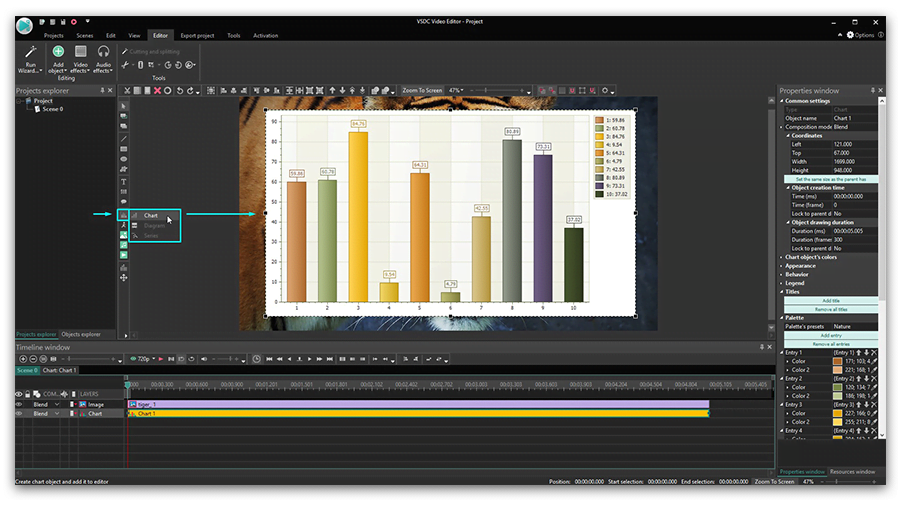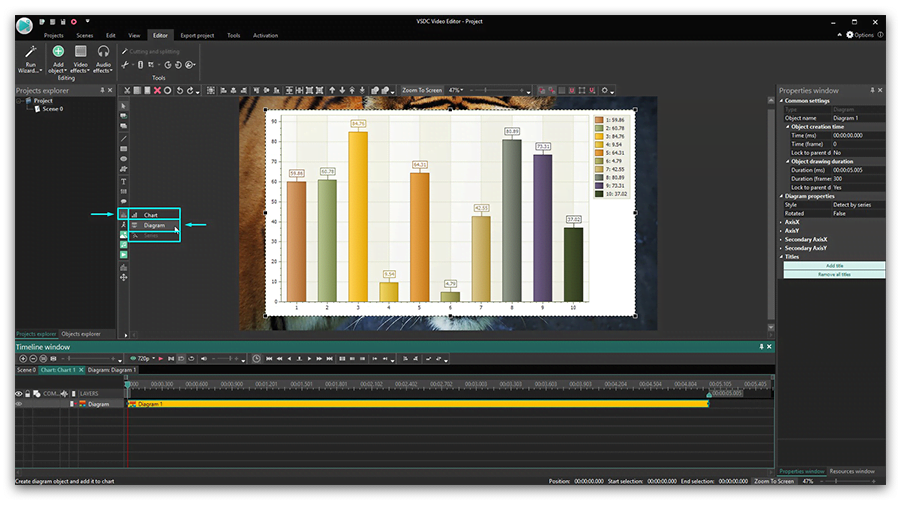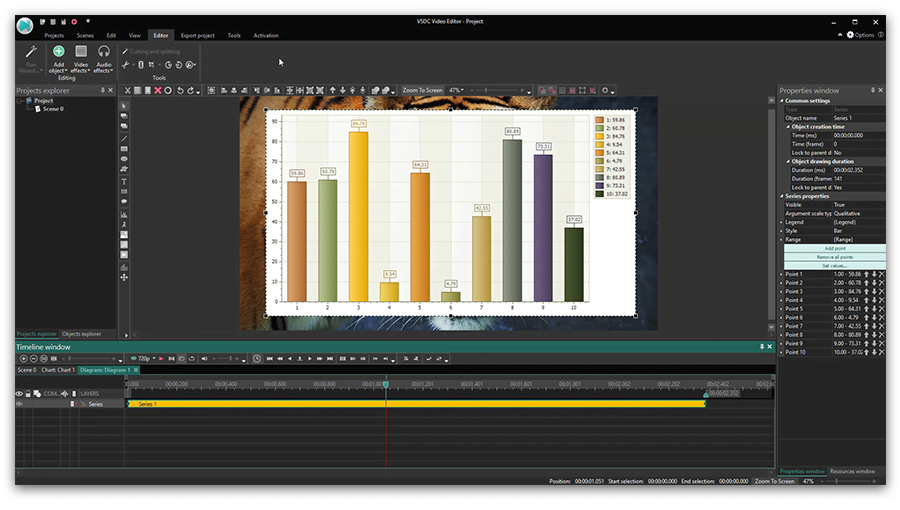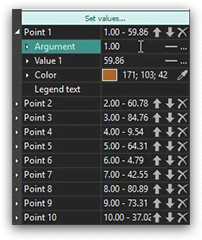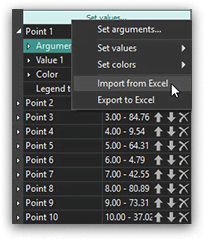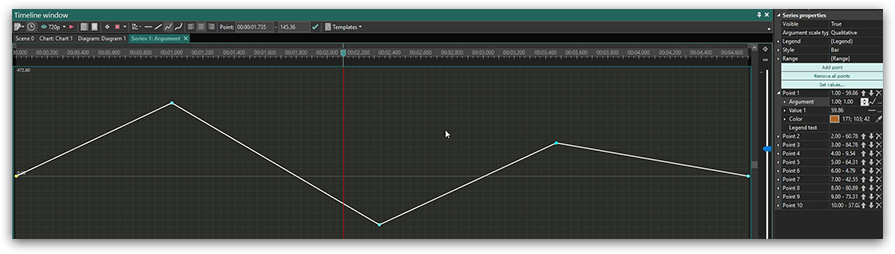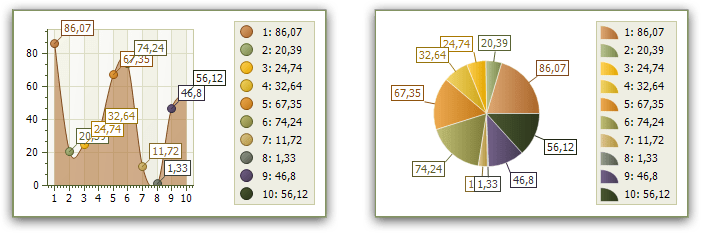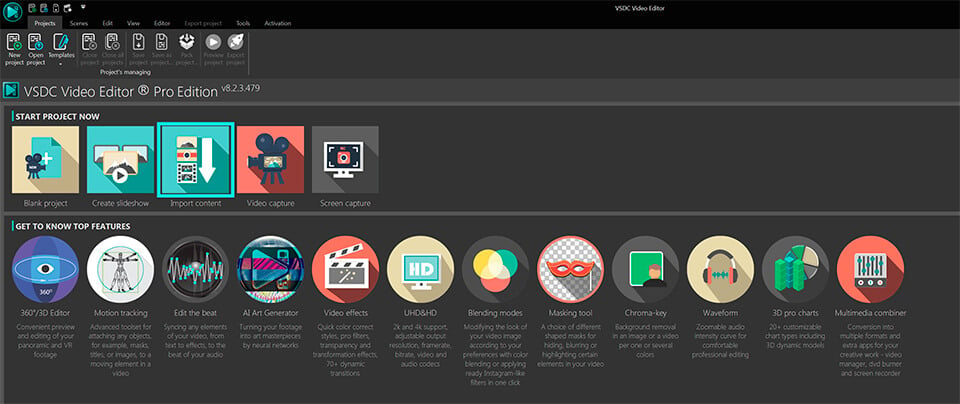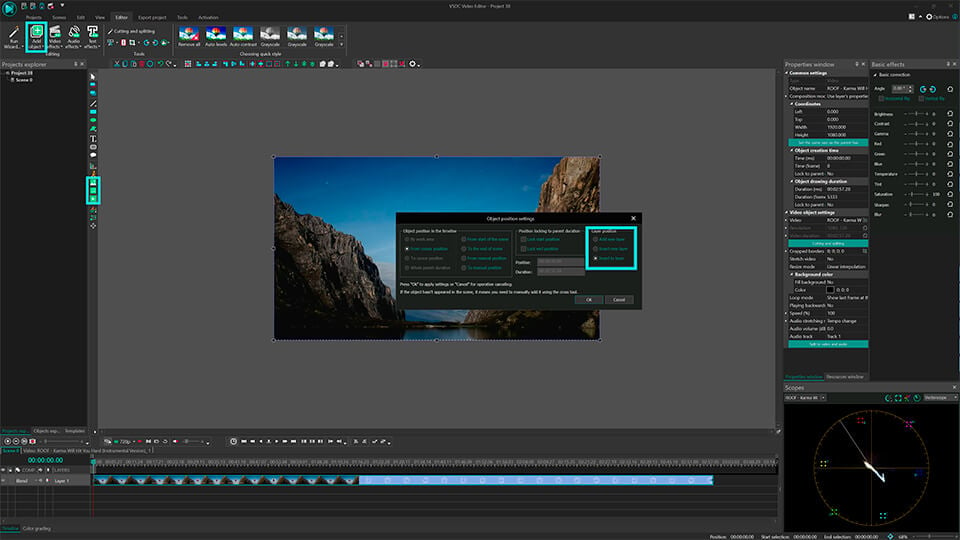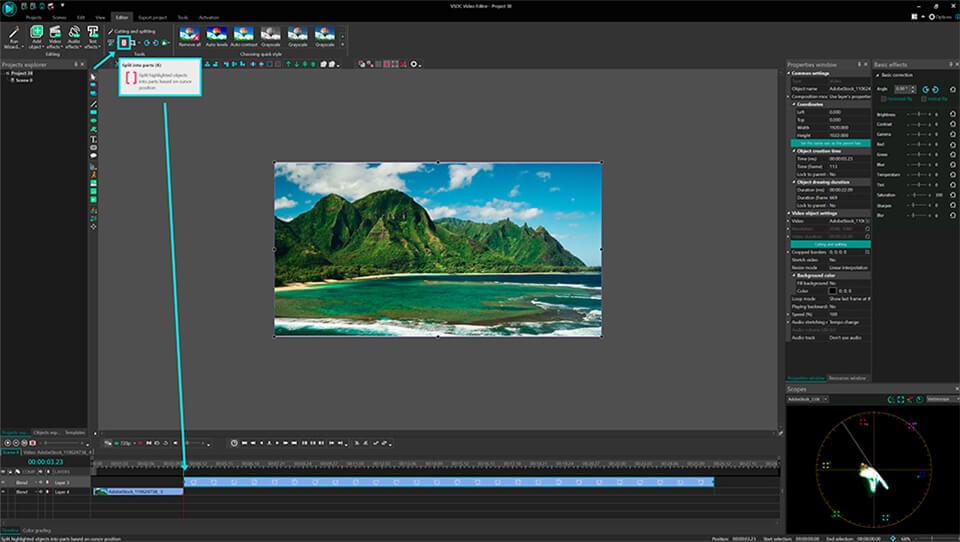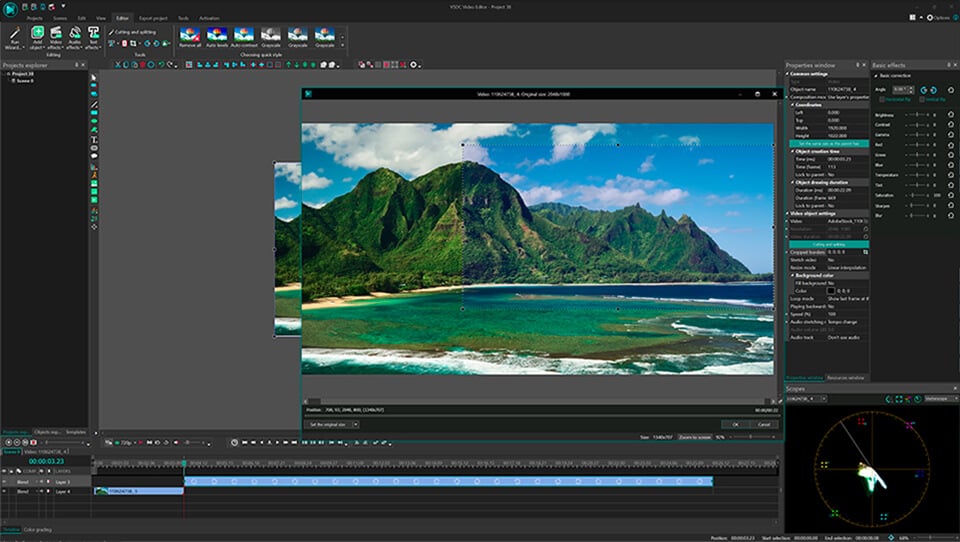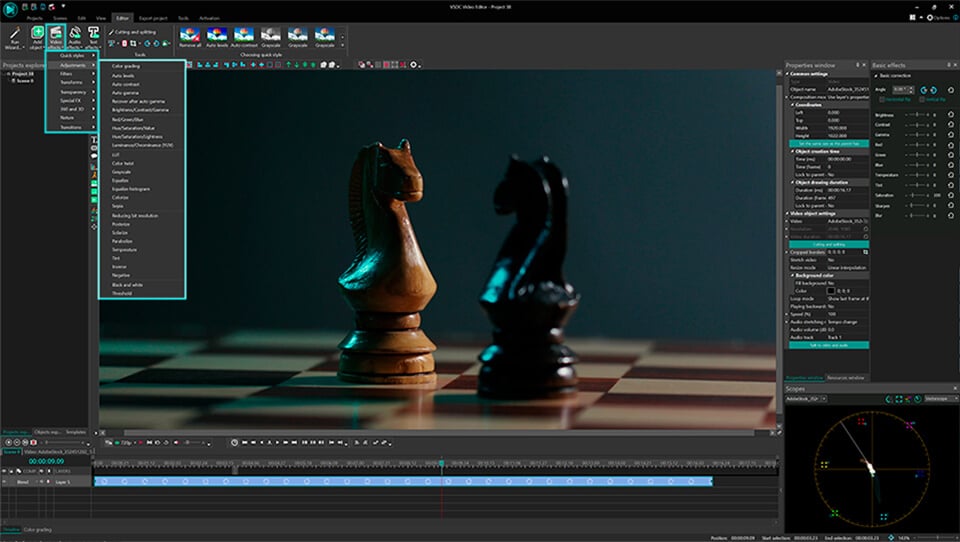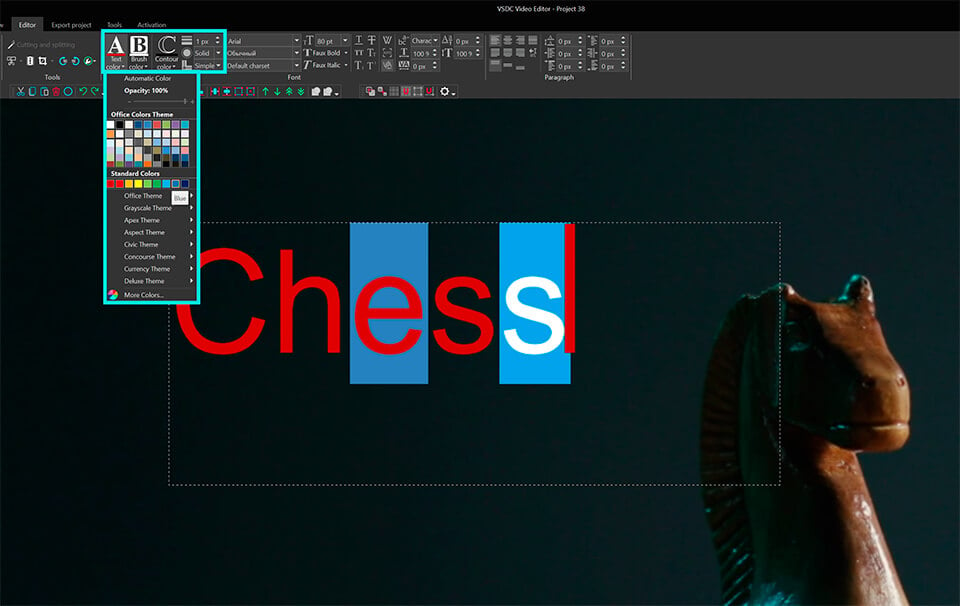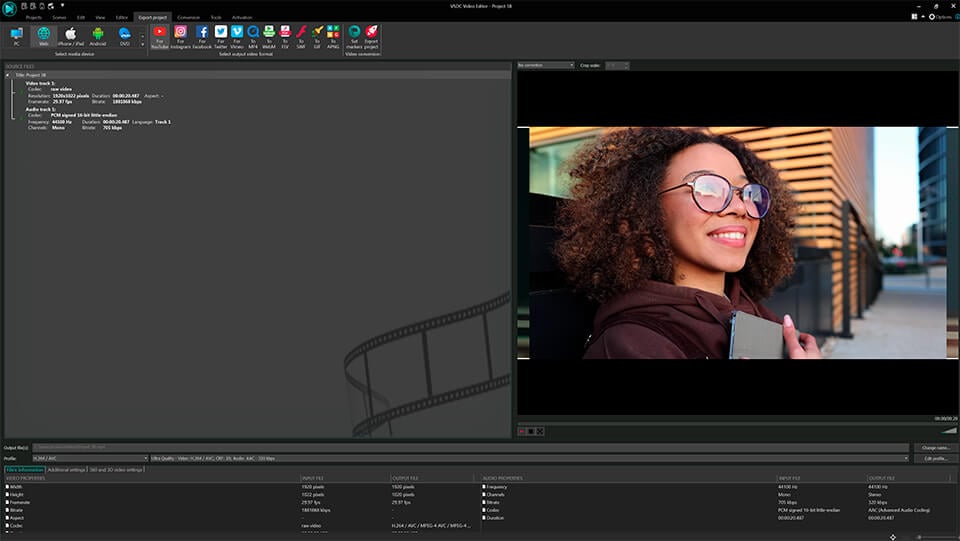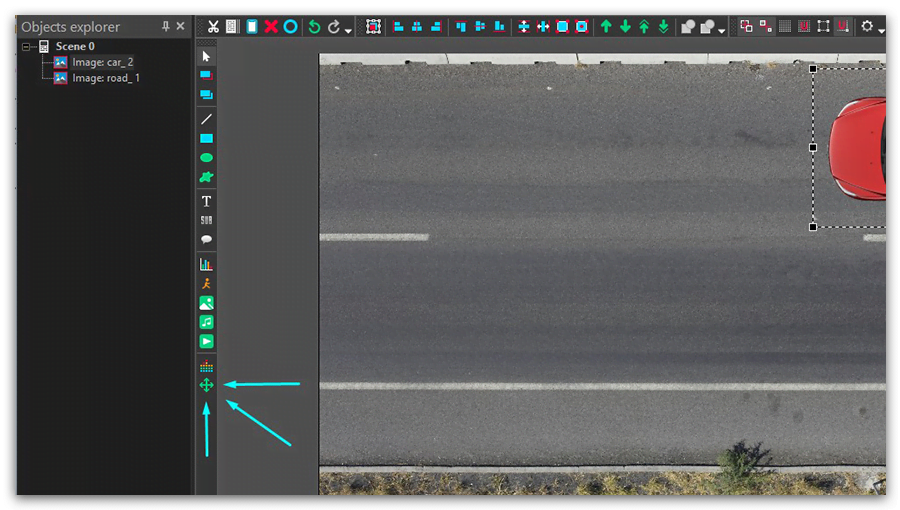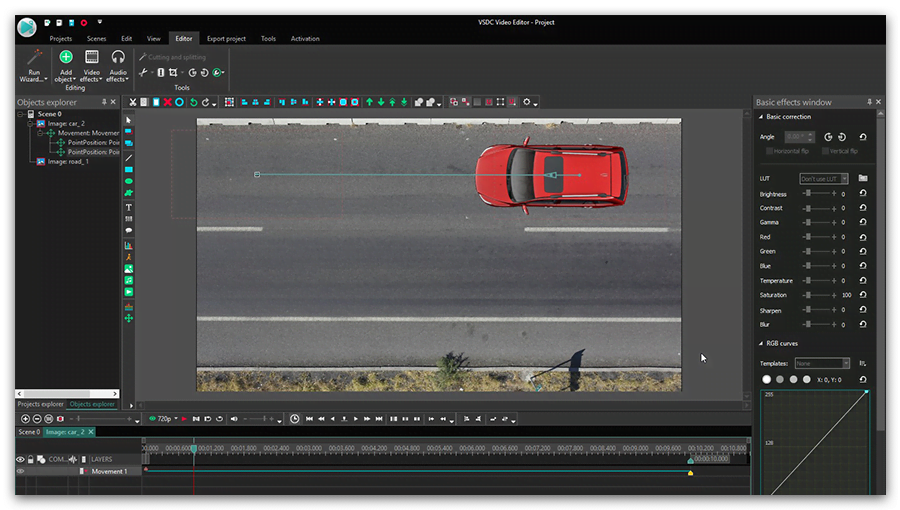视频编辑器
使用免费软件制作和编辑从贺卡到公司简介等不同复杂程度的视频。可以剪切和合并视频文件,应用音效和视效,添加滤镜,进行图像校正,创建幻灯片秀、添加背景音乐。使用多彩色色键和高级属性设置可以将视频升级到专业水平。软件支持所有常用的视频和音频格式。
视频转换器
此应用程序针对转换视频文件的格式,支持几乎所有常用的视频格式(读取和保存均可)。此外,程序可以大大简化转码任务,使视频能兼容特殊的多媒体设备,如iPhone、Microsoft Zune或Archos。操作非常简单,软件具有现代化界面以及所有处理视频必须的功能。
CD音频截取器
此音频工具用于从CD截取音频轨迹并存为任何格式。支持几乎所有常用的音频格式。此应用程序也能够从FreeDB服务器中获得音频轨迹的信息,并自动改名及更新文件的标记。
视频编辑器
视频转换器
音频转换器
 CD音频截取器
CD音频截取器

多功能
一套免费视频软件包含丰富处理工具的种类。

高速
应用程序采用高速高效算法,适合于单核和多核处理器

实惠
VSDC视频软件可年免费下载到Windows系统操作的PC和笔记本。
- 作者:Amy Shao 2025年11月19日发布 欢迎了解期待已久的VSDC 10.2更新:这个新版本包含了令人难以置信的功能和重大改进,旨在为从爱好...
- 你好,我是Mattea Wharton,來自西雅圖的旅行影片創作者。整整三年,我一直在與那些會在我影片上加上難看浮水印的編輯軟體鬥爭,直到我發現了VSDC。這款...
- published Amy Shao 6/10/25 等待全新非凡体验的日子终于结束了!这次更新不只是又一个版本——而是VSDC 10.1! V...
- 这个节日季,迎接全新的开始!VSDC视频编辑器带来了最新的9.4版本。我们倾听了您的建议,专注于优化您最常用的工具,同时为明年更多创新功能奠定基础。 增強的...
如何使用混合模式在VSDC免费视频编辑器中
如果您使用“混合模式”您可以创建自己的视觉效果和滤镜。例如,让我们看看如何创建所谓的幽灵效果。
添加一个视频,您想要应用幽灵效果。为了使它完全适合场景,选择“是”在选项卡“拉伸视频”。
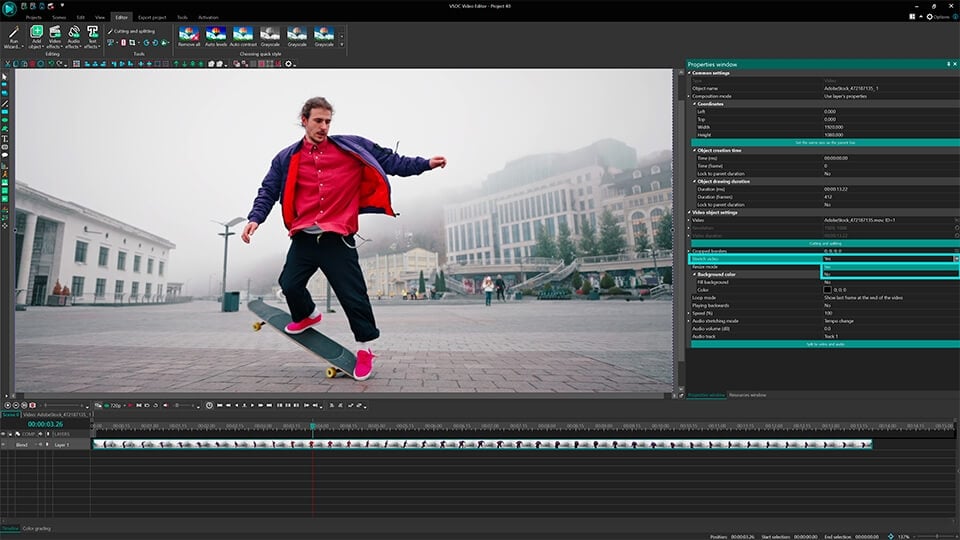
提示:要使视频完全符合场景大小,请添加视频使用选项卡 - “导入内容”
由于幽灵效果,对象获得不同类型和颜色的几个轮廓。为了达到这一效果,我们需要添加尽可能多的相同的视频层,因为我们希望我们的对象有轮廓。
所有添加的视频都应该是完全相同的大小。因此,我们建议复制每一个插入的视频。用鼠标右键点击现场的原始视频,然后选择选项卡“复制”。复制层将立即出现在时间线上。
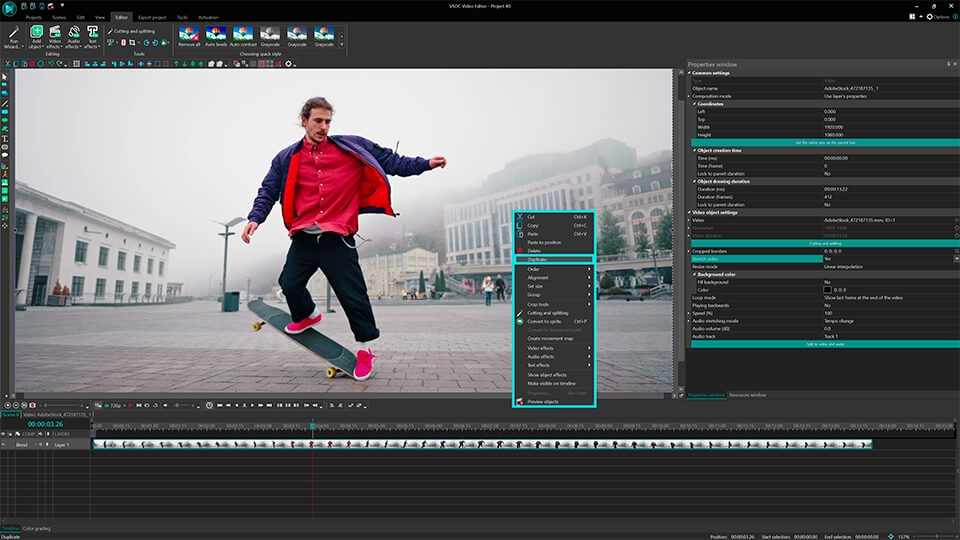
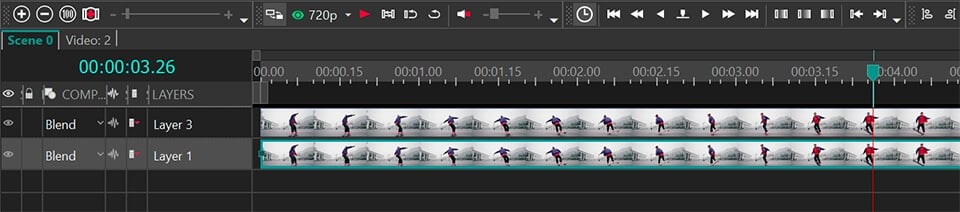
现在来了最有趣的部分:我们将应用一个混合模式到我们的视频层之一。双击要应用滤镜的图层(在时间线上)并选择“长方形”工具。
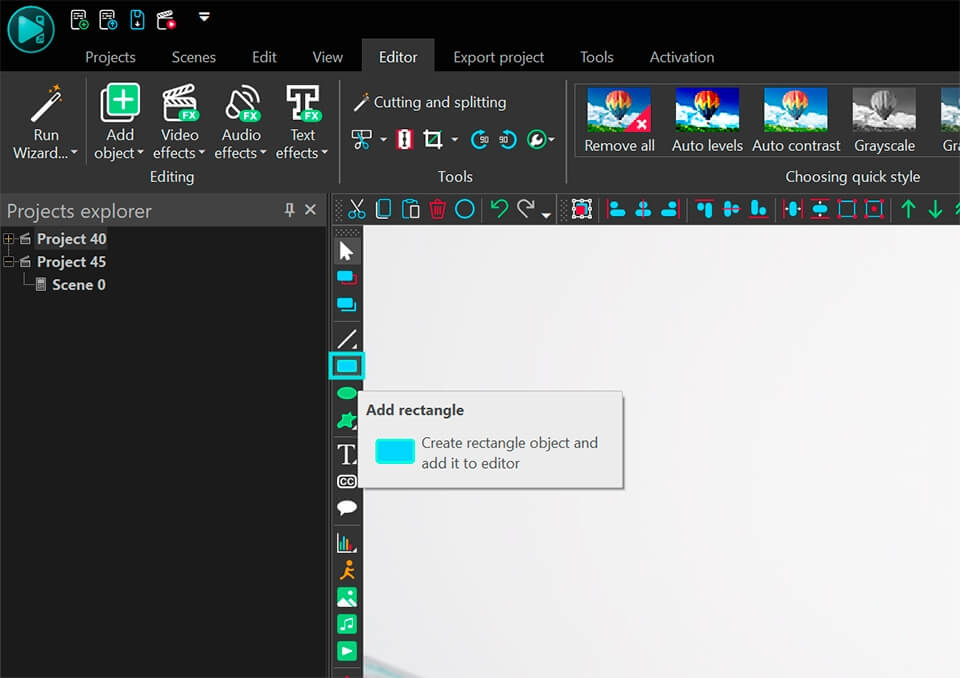
放置长方形在整的场景中
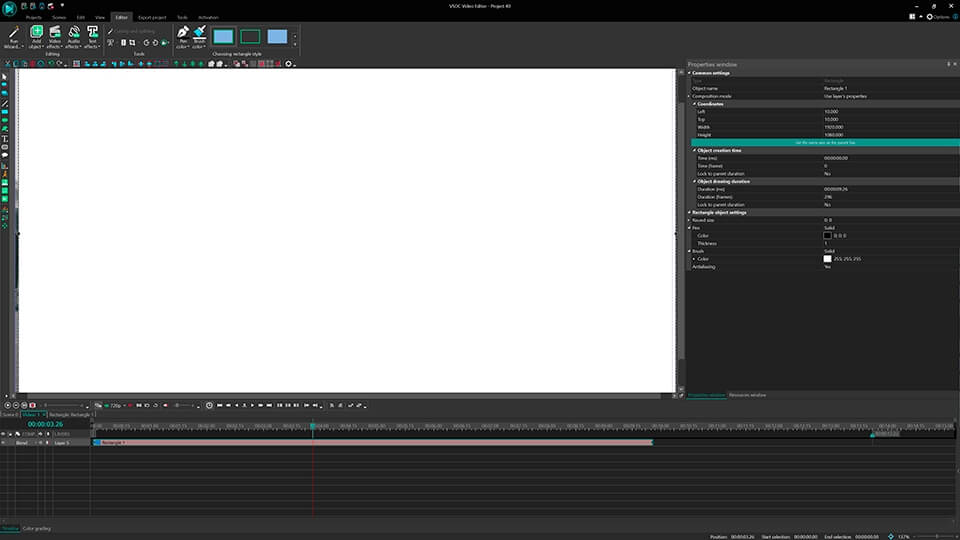
提示:选择一个长方形没有框架并填充颜色(第三种类型):
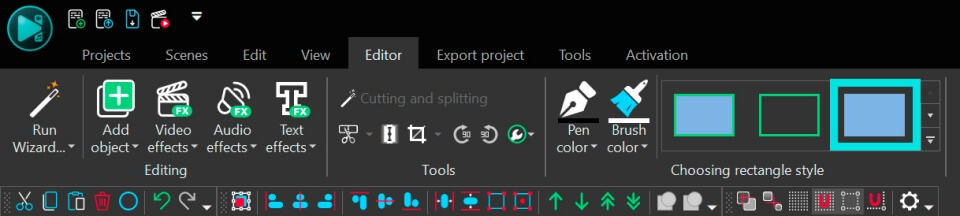
转到“属性窗口”,选择长方形的颜色。
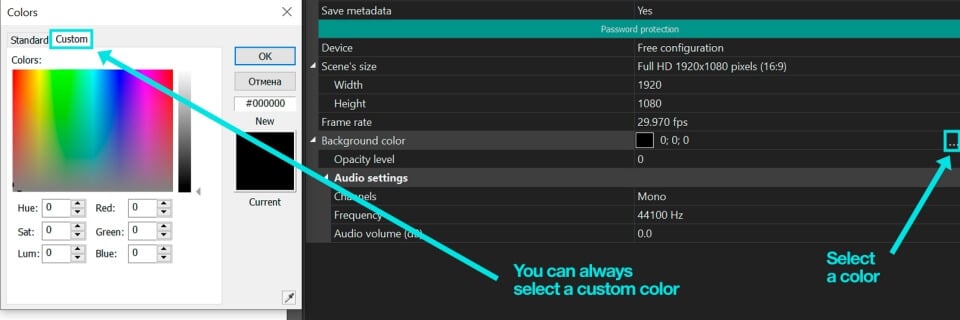
若要更改混合模式的类型,请选择适当的混合类型在选项卡“组合模式”中。
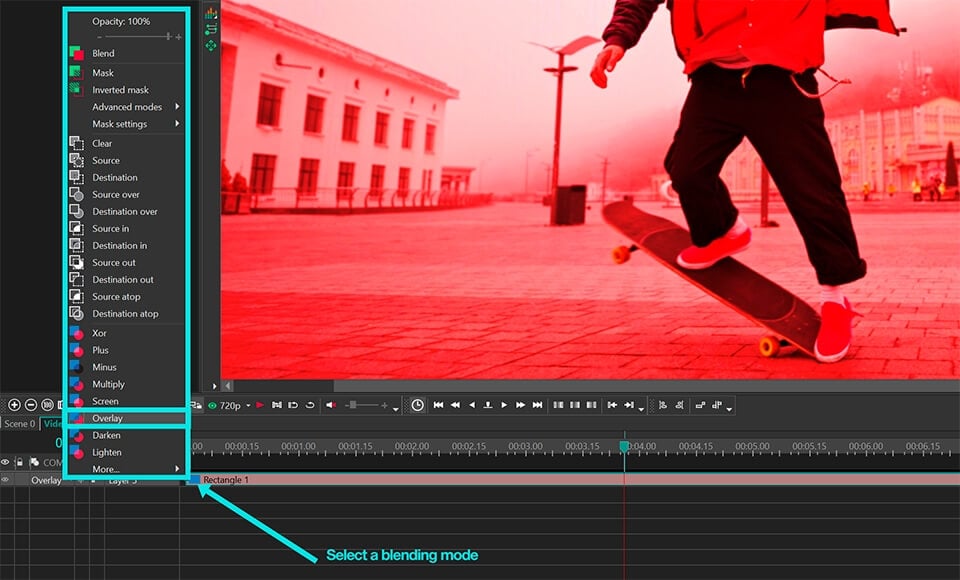
为了使幽灵效果更令人印象深刻,让我们再添加一个层(轮廓)。进入主的场景,复制混合层,并展开按照场景大小。
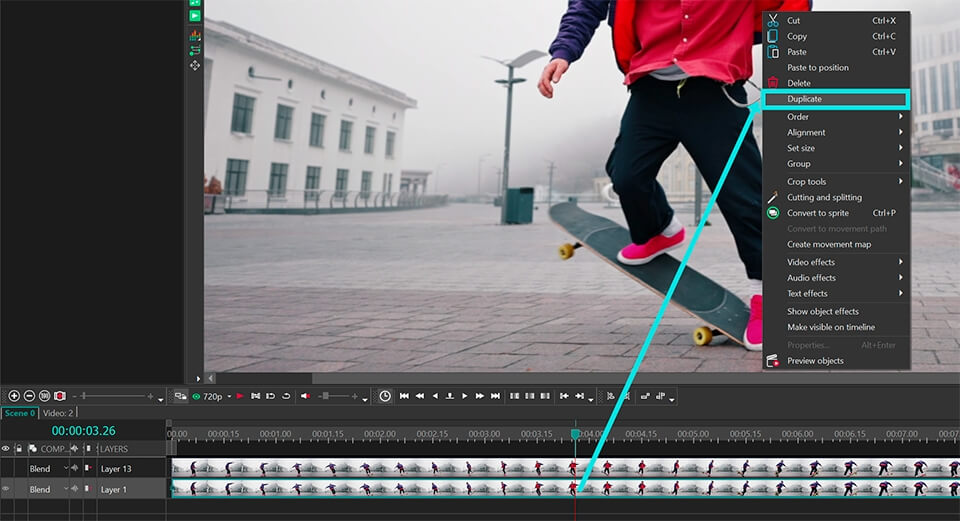
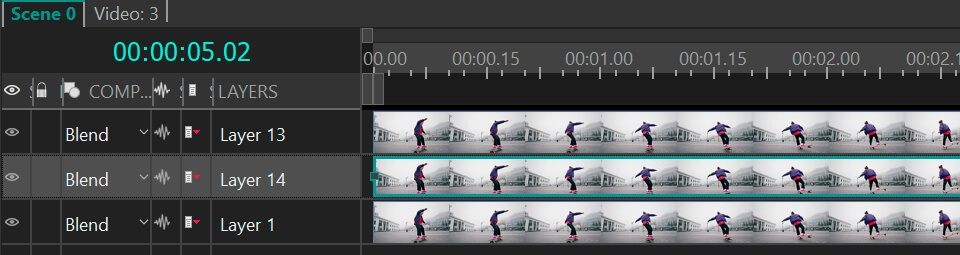
双击复制层并更改长方形的颜色。(为什么这里有长方形?这是很简单的 - 我们已经复制了混合层,我们以前添加了一个长方形)
提示:尝试使用不同层次的对比颜色,以达到最好的效果
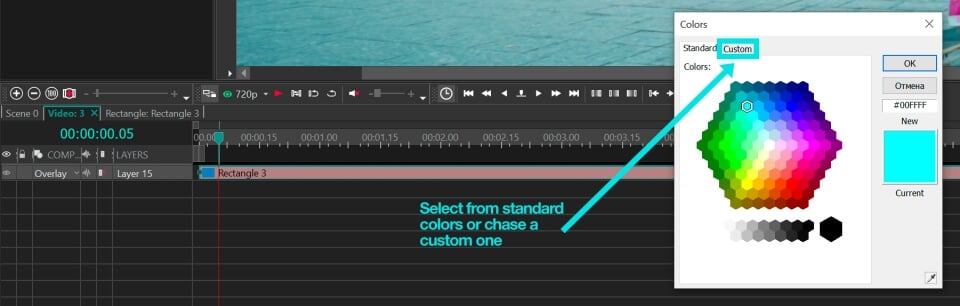
选择混合模式之一,在时间线的菜单上“组合模式”的:
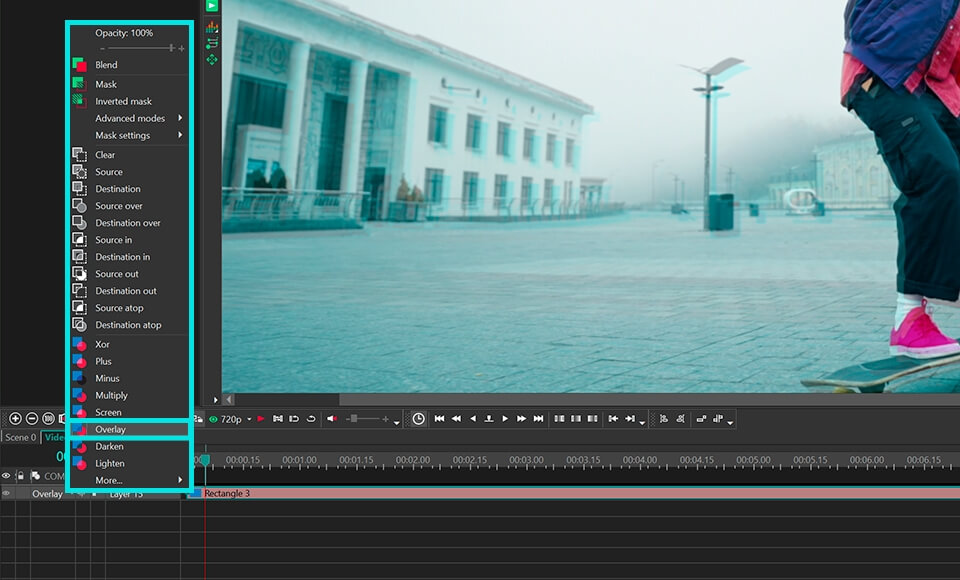
为了使我们的混合层更幻影,让我们调整它的透明度。双击混合层之一,降低长方形的不透明度。
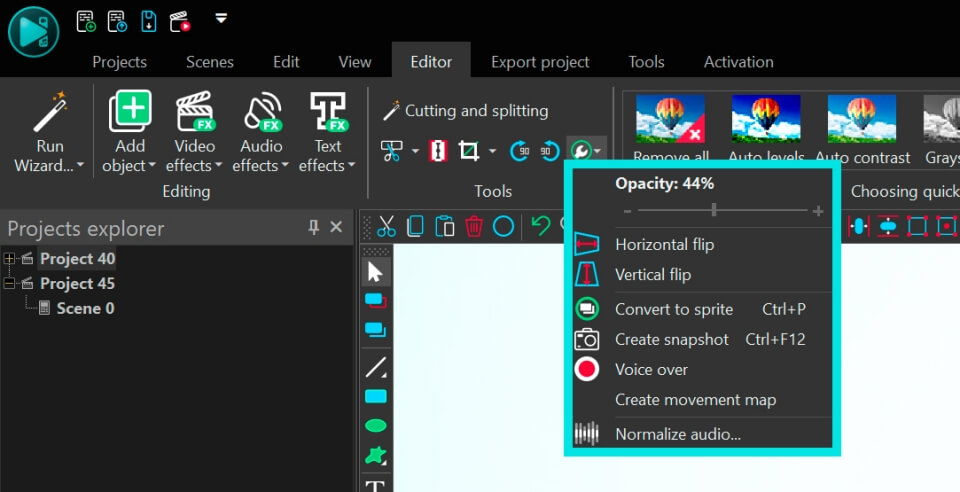
现在,让我们移动我们的混合层,以实现一个多轮廓的主要视频效果。进入主场景并更改图层的位置,只需用鼠标拖拽图层。
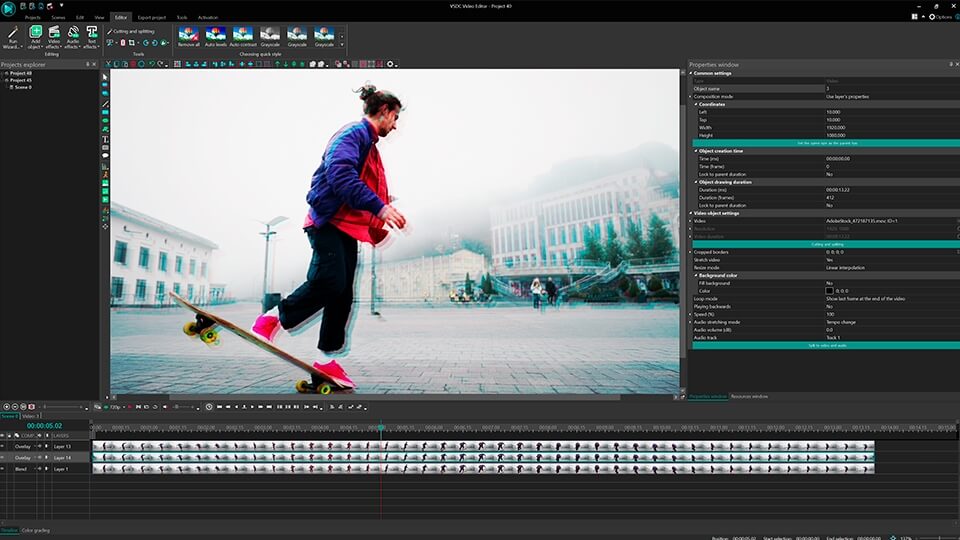
提示:不同的混合模式和不透明度达到最好的结果在主场景上。
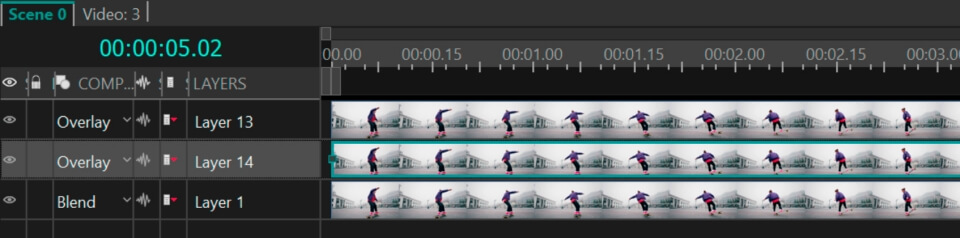
常見問題
1. 什麼是混合模式?
混合模式是一種特殊效果,決定頂層物件的顏色將如何與底層物件的顏色互動(混合)。如果沒有混合模式,頂層物件將簡單地覆蓋其下方的物件。
為了清晰起見,考慮一個油漆的例子:我們畫一個黃色的太陽,然後在太陽上面畫一個藍色的天空。使用混合模式,太陽的黃色油漆將與天空的藍色油漆混合。結果,太陽將變成綠色。如果沒有混合模式,藍色天空將簡單地覆蓋黃色太陽,太陽將不可見。
2. 透明度和混合模式有什麼區別?
透明度參數用於當您需要使場景上的物件透明或半透明時。在這種情況下,透明物件的顏色和透過它可見的物件的顏色不會以任何方式互動。
混合模式用於當您需要物件的顏色相互互動,在此過程中創建新顏色或效果時。它更多是關於圖層之間顏色的混合,而不是透明度。
3. 混合模式在VSDC中的具體位置在哪裡?
要找到混合模式並將其應用於物件(圖層),請按照以下步驟操作:
選項1:對於物件
- 選擇時間軸上要應用模式的物件。
- 轉到該物件的屬性視窗並找到「合成模式」參數。
- 將「合成模式」參數設置為所需值。
選項2:對於圖層
- 在時間軸上找到所需圖層的「合成模式」參數。預設情況下,它設置為「混合」。
- 左鍵單擊「混合」旁邊的箭頭以打開下拉選單。
- 在下拉選單中選擇所需選項。
4. 我應用了混合模式,但沒有任何變化。為什麼?
混合模式僅在物件重疊時才有效。如果您的物件在空白或透明背景上,您將看不到效果。請確保您的物件下方有另一個帶有影片或圖像的圖層。
立即获取VSDC免费视频编辑器 - 功能强大的非线性编辑软件,具备高级特效功能。非常适合YouTube创作者、社交媒体视频和专业项目。了解更多功能。
VSDC Video Editor Reviews & Ratings (Trustpilot, Capterra & Media)
VSDC Free Video Editor is rated 4.5/5 by real users on Trustpilot and Capterra. Here are a few reviews and quotes from creators and tech media.
Overall rating:4.5/5based on200+ reviews on Trustpilotand89 reviews on Capterra.
VSDC Free Video Editor is the best free video editor for Windows I’ve used, from color grading to picture-in-picture and cinematic results.
— Ejikeme Eloka Augustine
Source:Trustpilot
Easy-to-use interface and quick export to social media make VSDC a versatile video editing tool for everyday projects.
— Karen C., E-Learning
Source:Capterra
A feature-packed non-linear video editor for Windows that can compete with many paid video editing solutions.
— TechRadar
Source:TechRadar review
The free VSDC editor saved my YouTube channel – a powerful video editing software for chroma key, text effects and picture-in-picture.
— Paul Roberts
Source:Trustpilot
Fast and simple for YouTube videos with green screen, zoom, color tools and creative effects in one app.
— Marie R., Media Production
Source:Capterra
One of the best free video editor options for Windows users, ideal for GoPro, YouTube and family videos.
— VidProMom, YouTube creator
Source:Media reviews
I’ve been using VSDC for years; editing is easy and the final videos look great for my personal and professional projects.
— Long-time VSDC user
Source:Trustpilot
Great value and faster than many other free tools; I quickly create videos for YouTube, Instagram and Facebook with features my audience loves.
— Rabika B., Marketing & Advertising
Source:Capterra
VSDC offers many features you don’t usually find in free editors, including picture-in-picture, stabilization and modern codec support with no watermarks.
— Tech media review
Source:Media reviews
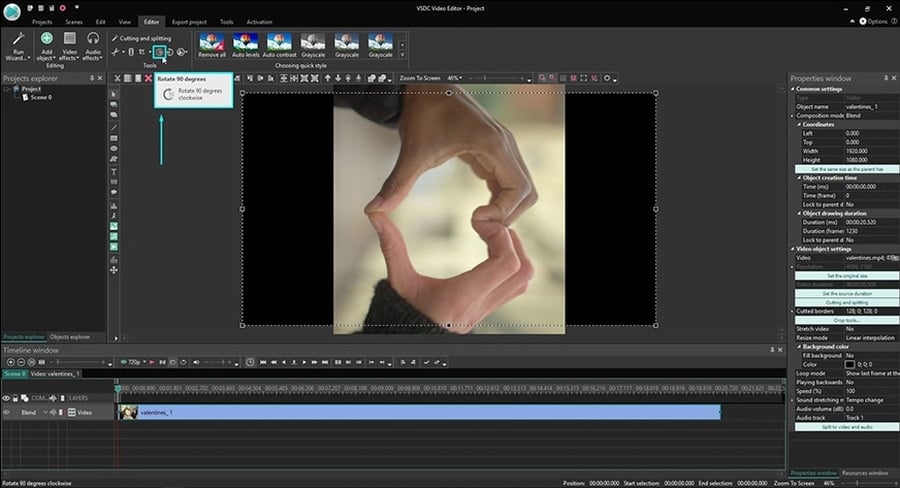

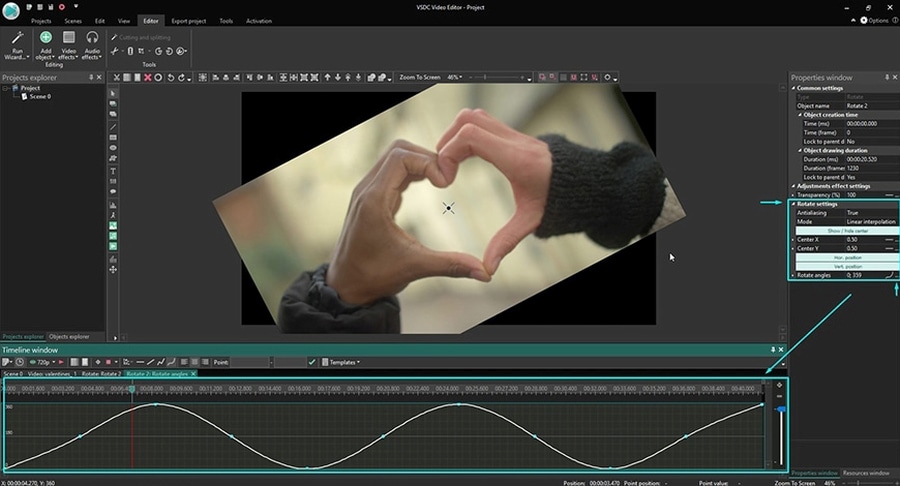
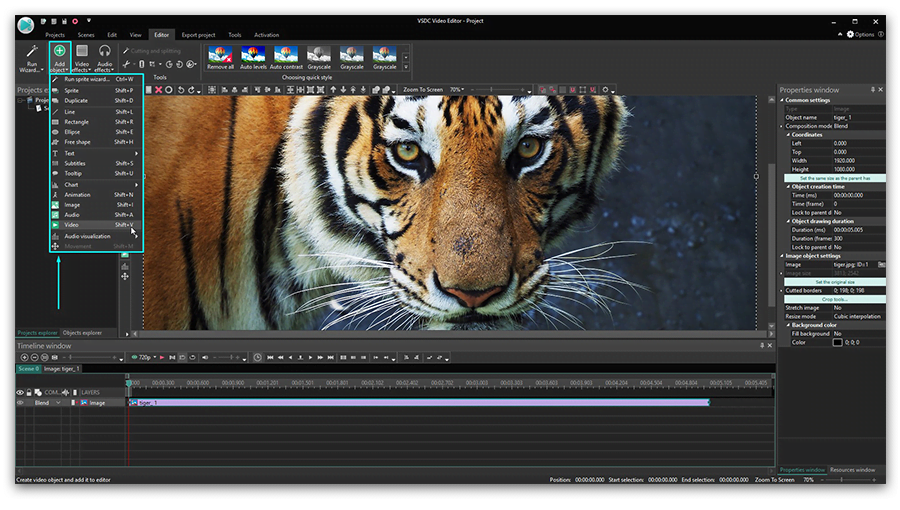
 。稍后,您可以更改图表位置,调整“
。稍后,您可以更改图表位置,调整“